Igre na Linuxu so se skozi leta bistveno izboljšale. Ni več tako, da za predvajanje najnovejših in najboljših naslovov potrebujete računalnik z operacijskim sistemom Windows. Pravzaprav je veliko naslovov AAA v Linuxu dejansko boljše kot Windows.
Zdaj, tukaj pri FOSSLinux, smo napisali številne članke in navodila, kako vaš sistem Linux spremeniti v vitko, povprečno igralno napravo. Vendar se zavedamo, da lahko vsak članek pregledujemo posebej in ugotavljanje odgovorov na vaša vprašanja je lahko nekoliko težavno.
Da bi vam olajšali stvari, smo pripravili podroben vodnik o vsem, kar morate vedeti o igranju iger na Linux.
Ustvarili smo strnjeno branje, ki zajema, kje najti izvorne igre Linux, kako zagnati igre Windows v Linuxu, kako optimizirati svoj Linux PC za igre na srečo in v primeru, da gradite nov sistem iger na srečo Linux - kateri distro morate dobiti.
Na splošno bo to vaše vodilo na enem mestu za vse, kar je povezano z igranjem iger na Linuxu.
P.S: To bo dolgo branje. Svetujemo vam, da članek shranite med zaznamke in se nanj vrnete, ko gradite vrhunski igralni sistem Linux.
Iskanje iger za igranje v Linuxu
Najprej moramo najti nekaj iger, združljivih z Linuxom, preden jih bomo lahko igrali.
Preden začnemo, morate svoja pričakovanja pravilno določiti. Prostor za igre na srečo Linux se je drastično razvil, tako da je Windows zaslužil svoj denar. Prihodnost je vsekakor videti svetla. Vendar na koncu pisanja vse igre nimajo različice, združljive z Linuxom.
Nekatera vrata in rešitve vam omogočajo igranje priljubljenih iger, kot so Shadow of Mordor, Shadow of Tomb Raider, Counter-Strike: Global Offense itd. Če pa iščete nekaj manj znanih naslovov, potem boste ugotovili, da ni veliko razvijalcev, ki so si prizadevali, da bi bili na voljo v Linuxu.
Toda s tem smo sestavili preprosta in enostavna sredstva, ki vam omogočajo iskanje in celo odkrivanje iger za igranje na vašem računalniku Linux.
Najprej bomo preučili igre, ki so izvorno podprte za Linux, in kako jih najti. Nato vam bomo pokazali, kako lahko na svojem računalniku z Linuxom igrate igre Windows. Na koncu bomo izpostavili nekaj emulatorjev, s katerimi lahko igrate igre z drugih platform (PlayStation in Nintendo Consoles).
Torej, brez nadaljnjih besed, začnimo:
Kje najti igre, ki se izvorno izvajajo v Linuxu?
Z "igrami, ki se izvorno izvajajo v Linuxu", mislimo na naslove, ki so uradno podprti v Linuxu in jim ni treba več delati, kot je namestitev sloja združljivosti ali uporaba emulatorjev. Tako kot v operacijskem sistemu Windows, morate tudi te igre prenesti in namestiti na svoj računalnik z Linuxom in so na voljo za igranje.
Zdaj je v Linuxu na stotine izvirno podprtih iger in vse to pokriva to branje. Vendar smo vam pripravili seznam vseh glavnih virov, s katerimi boste lažje našli te igre.
Steam:
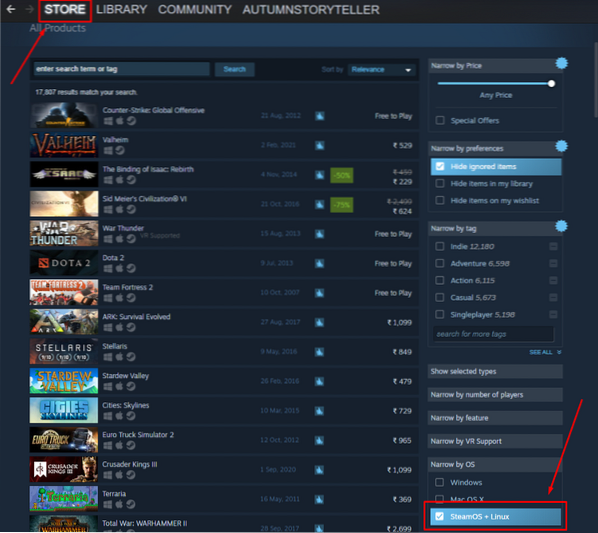
Steam je ena največjih in najbolj priljubljenih digitalnih distribucijskih platform za video igre. Kljub lastniški naravi je Steam neizmerno prispeval k odprtokodni skupnosti in v Linuxu omogočil tudi nešteto iger za Windows.
Zdaj, da poiščete domače igre za Linux, odprite svoj Steam aplikacijo, pojdite na Shrani, na desni strani boste našli možnosti filtriranja. Pomaknite se navzdol in videli bi razdelek »Zoži po OS«, pod katerim je navedena možnost - SteamOS + Linux. S tem bodo filtrirane vse igre Steam, ki so izvorno združljive z Linuxom.
GOG:
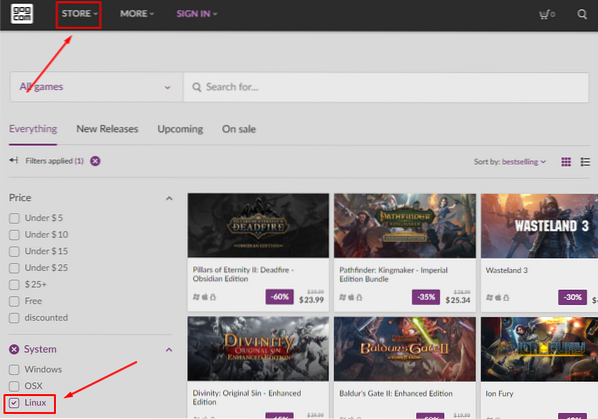
GOG je podoben Steamu in vam omogoča brskanje in odkrivanje na stotine iger. Glavna razlika med GOG in Steam je v tem, da se GOG ukvarja zgolj z naslovi brez DRM, medtem ko ima Steam vgrajen DRM stroj. Poleg tega je GOG povsem spletni, za razliko od Steama, ki ima spletno mesto in namizno aplikacijo.
Zdaj, da najdete domače igre Linux na GOG, pojdite na njihovo spletno mesto in pritisnite Shrani , nato Filtri, in v razdelku "Sistem" boste našli Linux možnost. Preverite in pojavile se bodo vse izvorno podprte igre Linux.
Druge platforme:
Do zdaj bi morali imeti sliko - pojdite v spletno trgovino iger, poiščite igre v njihovi "trgovini" in filtrirajte igre "Linux". Steam in GOG sta dve najbolj priljubljeni platformi, kjer bi morali najti večino naslovov, ki jih iščete.
Tu pa je še nekaj trgovin z digitalnimi igrami, ki jih je vredno preveriti [hiperpovezali smo se na trgovine, ki prikazujejo samo izvorne igre za Linux]:
- Trgovina Humble Bundle - Priljubljena digitalna prodajalna, kjer lahko najdete video igre Linux, pogosto po znižanih cenah, če jih kupite v paketu.
- Prenosne igre Linux - Nekatere igre tukaj so 32-bitni paketi in ne bodo delovale v čisto 64-bitnem sistemu. Če uporabljate 64-bitni računalnik Linux, sledite tem navodilom za namestitev igre.
- Srbež.io - Dom nekaterih najboljših indie video iger.
- GameJolt - Še ena digitalna tržnica, usmerjena v indie video igre.
- Fanatično - Dostojno tržišče za odkrivanje izvornih iger Linux. Za dostop do njih pa boste morali unovčiti igre v Steamu.
Če vidite vse nove naslove in ne veste, kateri so dobri, smo ustvarili seznam 10 najboljših brezplačnih in odprtokodnih iger, ki jih morate preveriti.
Kako zagnati igre Windows v Linuxu?
Kot lahko vidite, lahko na mnogih mestih najdete igre, ki se izvorno izvajajo v Linuxu. Nekateri naslovi pa so še vedno na voljo v operacijskem sistemu Windows in še niso prešli na Linux. To še bolj velja za novejše naslove AAA, ki imajo prednost kot izdaja sistema Windows.
Glede na to pa obstaja veliko orodij, s katerimi lahko te igre na svojem računalniku Linux preprosto zaženete.
Vino (vino ni emulator)
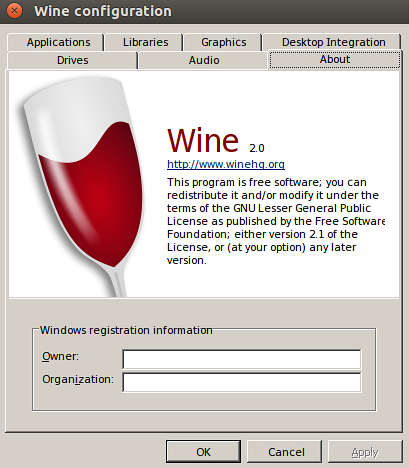
Wine, okrajšava od Wine Is Not Emulator, je odprtokodna združljivostna plast, ki vam pomaga zagnati programe, razvite za Microsoft Windows v Linuxu in drugih Unixovih OS. Kot že očitno piše v imenu, Wine ne posnema sistema Windows niti uporablja virtualizacije sistema Windows.
Namesto tega gre za sloj združljivosti za izvajalno okolje sistema Windows, ki sistemske klice sistema Windows prevede v sistemske klice, skladne s sistemom POSIX. Prav tako poustvari strukturo imenikov sistema Windows in nudi alternativno izvajanje sistemskih knjižnic sistema Windows.
V bistvu preoblikuje dovolj arhitekture sistema Windows, ki je potrebna za zagon programov in programov Windows, ne da bi Windows potreboval.
Tukaj je baza podatkov, v kateri so predstavljene vse aplikacije in igre za Windows, ki jih lahko zaženete s programom Wine v Linuxu.
Prav tako imamo podroben vodnik o tem, kako namestiti Wine v Fedori, ki se vam lahko zdi koristen.
Predvajanje protona in pare
Če svoje igre igrate predvsem v Steamu, bo Steam Play vaš najboljši prijatelj. Gre za funkcijo, specifično za Linux, ki se nahaja v odjemalcu Steam za Linux.
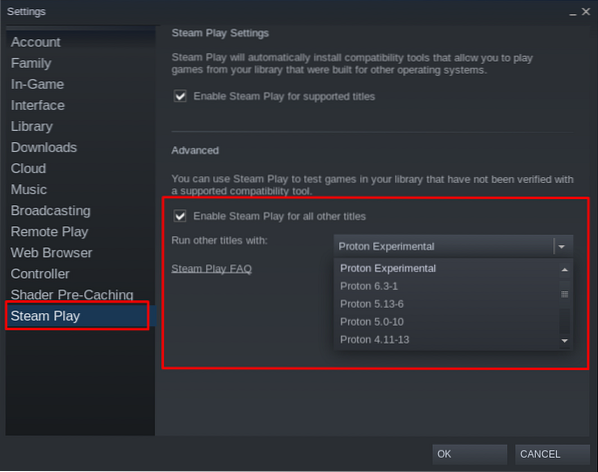
S Steam Play dobite dostop do Protona - vilice Wine, ki vsebuje številne dodatne knjižnice in pakete, s katerimi bodo igre Windows bolj združljive in bolje delujejo v Linuxu.
Če omogočite Steam Play, boste med brskanjem po svoji knjižnici Steam opazili, da je nekatere igre zdaj mogoče namestiti, čeprav niso prikazane kot združljive z Linuxom. To pomeni, da se bo igra izvajala pod slojem združljivosti Proton, če jo želite igrati v Linuxu.
Na primer, igre, kot sta Doom in NieR: Automata, ki v Linuxu izvorno niso podprte, lahko še vedno namestite po zaslugi Proton in Steam Play.
Ne samo to, s Steam Play lahko celo igrate igre Windows iz drugih trgovin. Precej kul.
Vendar Proton ne omogoča zagona vseh iger Windows v Linuxu. Poleg tega vam Steam iz nekega razloga ne omogoča preprostega načina filtriranja ali razvrščanja iger, pripravljenih za protonsko tehnologijo.
Tu nastopi ProtonDB. To je spletno mesto skupnosti, kjer boste našli seznam vseh za Proton pripravljenih iger, ki jih izvajate v Linuxu s pomočjo Steam Play. Lepota ProtonDB je v tem, da vam bo pokazal, kako dobro bo vsaka igra delovala, kakšne so zahteve glede strojne opreme in celo nekatere prilagoditve za optimalno delovanje.
Kot tak je vedno priporočljivo, da najprej preverite ProtonDB in si ogledate oceno združljivosti igre, preden nadaljujete in jo namestite, saj te informacije niso na voljo neposredno v trgovini Steam.
Nasvet za profesionalne igralce: Ne nameščajte Steama iz repozitorija Flatpak, saj je sprememba nekoliko težja. V naslednjem poglavju se bomo dotaknili spreminjanja protona, da boste dobili boljše in boljše igralne zmogljivosti.
Lutris
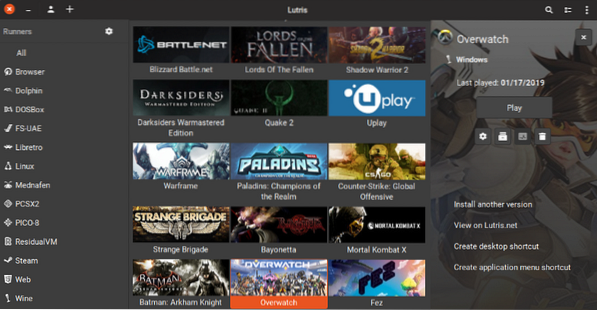
Nato imamo Lutris - odprtokodni upravitelj iger za Linux, ki vam omogoča enostavno nameščanje in igranje vseh vrst iger Windows, zasnovanih za izvajanje pod plastmi Wine ali drugimi združljivostmi ter emulatorji. Podpira širok nabor virov, vključno z Origin, Uplay, Epic Games Launcher in še veliko več.
Tu je uradni seznam vseh podprtih iger, ki jih boste morda želeli preveriti.
Orodje je zasnovano tako, da zagotavlja igranje brez težav. Vse, kar morate storiti, je poiskati igro, ki jo želite igrati, in pritisniti gumb za namestitev z enim klikom, in ostalo bo obravnavalo. Igra se bo skupaj z vsemi potrebnimi datotekami in popravki samodejno prenesla / namestila, brez truda.
Tu je podroben vodnik o tem, kako namestiti Lutris na svoj računalnik Linux.
Druga pomembna orodja za igralce Linux
Z zgoraj omenjenimi orodji lahko za povprečnega igralca igrate skoraj vse svoje najljubše igre Windows. Če pa se počutite nekoliko bolj pustolovski, je tu nekaj pomembnejših orodij za iskanje in igranje še več iger za Windows v Linuxu.
- Phoenicis (prej znan kot PlayOnLinux): PlayOnLinux - trenutno znan kot Phoenicis je še en sloj združljivosti, ki temelji na vinu in se osredotoča na boljši dizajn in enostavnost uporabe. Uporabniški vmesnik na Phoenicisu je veliko bolj prijeten, zato je veliko preprosteje poiskati igre in aplikacije za Windows, ki jih je treba namestiti v sistem Linux.
- CrossOver: CrossOver je vrhunski pogled na vino, ki svojim uporabnikom ponuja prenovljeno različico, skupaj s strokovno in tehnično podporo. Orodje ni brezplačno kot vino in za njegovo uporabo morajo uporabniki kupiti letno (ali življenjsko) licenco. Kot rečeno, ob vsakem nakupu licence CrossOver del prihodka gre naravnost v razvoj vina, kar je vedno dobro vedeti!
- GameHub: GameHub je podoben Lutrisu, ker je upravitelj iger, ki vam omogoča enostavno namestitev in igranje izvornih in tujerodnih iger na vašem računalniku Linux. Podpira Steam, GOG in Humble Bundle ter uporablja široko paleto združljivih slojev, kot so Wine / Proton, DOSBox, RetroArch in ScummVM. Lahko celo dodate emulatorje po meri za upravljanje še več iger z GameHubom.
Gaming emulatorji za Linux
Pravkar smo zajeli vse vire in orodja, ki jih potrebujete za zagon skoraj vseh iger Windows na vašem računalniku Linux. Kaj pa konzole? Obstaja ogromno konzolnih iger, ki bi jih morda zanimali. Starošolski naslovi iz PlayStation, Nintendo in celo konzole Sega obujajo veliko spominov, kajne?
Torej ... ali lahko Linux te igre tudi poganja?
No, seveda, vendar boste za izvajanje teh konzolnih iger na računalniku potrebovali emulatorje.
Opomba: Čeprav je uporaba emulatorjev zakonita, uporaba emulatorjev za igranje piratskih iger ni. Zakonska metoda uporabe emulatorjev je nakup igre in nato zagon z uporabo emulatorja. To vam omogoča, da igro igrate na osebnem računalniku Linux namesto na predvideni konzoli.
Kot rečeno, tukaj je hiter pregled 10 najboljših emulatorjev konzole za Linux, ki vam bodo omogočili, da ugotovite, kaj je mogoče:
- Citra - Nintendo 3DS Emulator
- DeSmuME - Nintendo DS Emulator
- RetroArch - emulator za NES, SNES, GameCube, Atari, Sega in še veliko več
- PCSX2 - emulator PlayStation 2
- Genesis Plus GX - zmogljiv večsistemski emulator za konzole Sega 8 / 16bit
- Atari800 - emulator za različne konzole Atari
- Dolphin (ne smemo ga zamenjati z upraviteljem datotek) - GameCube in Wii Emulator
- mGBA - Game Boy Advanced (GBA) emulator
- Snes9x - SNES emulator
- Reicast - Sega Dreamcast Emulator
Nastavite svoj računalnik Linux za igre na srečo
Do zdaj bi morali že popolnoma razumeti, kje najti domače in tujerodne igre Linux, pa tudi potrebna orodja za njihovo izvajanje v vašem sistemu Linux.
Torej je čas, da se osredotočite na nastavitev in pripravo računalnika Linux, da zagotovite brezhibno delovanje vseh iger in orodij brez težav. V pomoč vam je tudi vodnik po korakih (po pomembnosti) o tem, kako nastaviti svoj Linux PC za igre na srečo.
1. korak: Namestite / posodobite video gonilnike
Najprej morate v sistem Linux namestiti najnovejše video gonilnike, da zagotovite optimalno delovanje. Če želite to narediti, zaženite naslednje ukaze:
Najprej s tem ukazom omogočite 32-bitne knjižnice:
sudo dpkg --add-arhitektura i386
Nato bodo morali uporabniki grafične kartice AMD vnesti naslednji ukaz za namestitev gonilnika AMD Mesa:
sudo add-apt-repository ppa: kisak / kisak-mesa -y sudo apt posodobitev sudo apt namestite libgl1-mesa-dri: i386 mesa-vulkan-drivers gonilniki mesa-vulkan-i: i386 -y
Če zibate grafično kartico Nvidia, lahko sledite tem navodilom za namestitev gonilnikov Nvidia, da namestite zahtevane gonilnike.
(Izbirno) 2. korak: omogočite ACO - samo za uporabnike AMD
ACO, okrajšava od AMD COmpiler, je senski prevajalnik, ki spremeni privajanje iz privzetega LLVM v ACO, s čimer je zmogljivost izjemno hitrejša. Pravzaprav nekatere domače igre Windows, ki so združljive z ACO, kažejo boljše delovanje v Linuxu kot v sistemu Windows - to je moč uporabe ACO.
Če želite omogočiti ACO, se najprej prepričajte, da imate posodobljene grafične gonilnike AMD. Ko to storite, pojdite in uredite / etc / okolje datoteko in v datoteko dodajte naslednjo vrstico:
RADV_PERFTEST = aco
In to je to. ACO bo omogočen na vašem računalniku Linux.
Opomba: Svetujemo vam, da na igrah z omogočenim ACO izvedete preizkus "pred in po". Nekatere igre bodo pokazale povečanje zmogljivosti, druge pa lahko povzročijo nekatere težave. V tem primeru med igranjem teh iger onemogočite ACO.
3. korak: Omogočite GameMode
GameMode, ki ga je razvil založnik iger Feral Interactive, je kombinacija različnih knjižnic in demonov, s katerimi lahko igre zahtevajo začasno optimizacijo za boljše igranje iger.
V bistvu bo odklenil vsa jedra in poskrbel, da noben postopek ne bo odstopljen, da bi dosegli največjo možno zmogljivost.
GameMode lahko sestavite in namestite s pomočjo spodnjih ukazov, nato pa lahko sledite zgornjim navodilom.
klon git https: // github.com / FeralInteractive / gamemode.git cd gamemode git checkout 1.5.1 # izpustite gradnjo glavne veje ./ bootstrap.sh
Če želite odstraniti GameMode, vnesite naslednji ukaz:
systemctl - uporabnik ustavi gamemoded.uninstall storitve ninja -C builddir
Če uporabljate Ubuntu, lahko sledite temu poglobljenemu vodniku Omogočanje GameMode v Linuxu za najboljšo igralno zmogljivost. Po namestitvi GameMode je v tem članku zajetih več načinov njegove uporabe.
Tukaj bomo izpostavili nekaj ključnih napotkov:
- Omogoči GameMode v Lutrisu: Pojdite v meni Nastavitve in našli boste možnost »Omogoči Feral GameMode« za vse igre, ki jih zaženete prek Lutrisa.
- Omogočite GameMode v Steamu: V GameMode odprite možnosti za zagon igre, ki bi jo radi igrali. Nato vnesite ukaz - gamemoderun% command%
- Omogočite GameMode prek terminala: Če želite omogočiti GameMode iz terminala, vnesite ukaz gamemoderun ./ime_igre. Zamenjajte game_name z imenom igre, ki jo želite zagnati z uporabo GameMode.
- Omogoči GameMode za uporabnike GNOME: Če uporabljate namizno okolje GNOME, lahko s pomočjo razširitve GNOME GameMode omogočite / onemogočite GameMode.
4. korak: Namestite vse odvisnosti od vina in Lutris
Dotaknili smo se že vina in lutrisa. Preučili bomo, kako namestiti vse različne odvisnosti od vina in Lutris, samo da bo naš sistem pripravljen od začetka.
Zdaj, če ste na Sistem, ki temelji na Debianu ali Ubuntuju, v terminal vnesite naslednje ukaze, da namestite vse potrebne odvisnosti, vključno z Lutrisom:
wget -nc https: // dl.winehq.org / wine-builds / winehq.key sudo apt-key dodaj winehq.key sudo add-apt-repository 'deb https: // dl.winehq.org / wine-builds / ubuntu / focal main '-y sudo add-apt-repository ppa: lutris-team / lutris -y sudo apt update sudo apt-get install --install-priporoča winehq-staging -y sudo apt-get namestite libgnutls30: i386 libldap-2.4-2: i386 libgpg-error0: i386 libxml2: i386 libasound2-plugins: i386 libsdl2-2.0-0: i386 libfreetype6: i386 libdbus-1-3: i386 libsqlite3-0: i386 -y sudo apt-get install lutris -y
Uporabniki distro, ki temeljijo na Archu, lahko namesto tega uporabijo ta ukaz:
sudo pacman -S vinsko uprizoritveno giflib lib32-giflib libpng lib32-libpng libldap lib32-libldap oreščki lib32-gnutls mpg123 lib32-mpg123 openal lib32-openal v4l-utils lib32-v4l-utib libpbb libbbb libpbbbbb napaka alsa-plugins lib32-alsa-plugins alsa-lib lib32-alsa-lib libjpeg-turbo lib32-libjpeg-turbo sqlite lib32-sqlite libxcomposite lib32-libxcomposite libxinerama lib32-libgcrypt libgcrybxc lib32curs lib32 lib32-opencl-icd-loader libxslt lib32-libxslt libva lib32-libva gtk3 lib32-gtk3 gst-plugins-base-libs lib32-gst-plugins-base-libs vulkan-icd-loader lib32-vulkan-icd-loader lutris-
5. korak: Namestite Proton po meri
Ne pozabite, ko smo govorili o Protonu - sloju združljivosti s sistemom Windows, ki ga uporablja Steam Play na osnovi Wine in je optimiziran za igre na srečo. No, pri Protonu je majhna težava v smislu, da nekoliko zaostaja pri razvoju v primerjavi z Vinom.
To pomeni, da Proton traja nekaj časa, da izvede vse izboljšave novo izdane različice Wine. Vendar se lahko tej težavi izognete z uporabo po meri protona, ki vključuje dodatne prilagoditve zmogljivosti in izboljšave v primerjavi z zalogami protona.
Če želite namestiti protokol po meri, si lahko ogledate skript ProtonUpdater, ki je na voljo na Githubu, ali pa v svoj terminal vnesete naslednji ukaz:
cd ~ wget https: // raw.githubusercontent.com / Termuellinator / ProtonUpdater / master / cproton.sh sudo chmod + x cproton.sh ./ cproton.sh
6. korak - Aktivirajte Esync
Esync se uporablja za odstranjevanje režijskih stroškov strežnika vina za predmete sinhronizacije. To pomaga pri času prevajanja in obremenitvah iger, kar lahko privede do izboljšane zmogljivosti nekaterih iger, ki zahtevajo CPU.
Zdaj je treba omeniti, da večina distribucij že prihaja z omogočenim sistemom Esync. Torej, če želite preveriti, ali je sistem privzeto aktiviran, zaženite naslednji ukaz:
ulimit -Hn
Če dobite številko, ki je večja od 500.000, potem veste, da je Esync omogočen. V nasprotnem primeru boste morali omogočiti Esync, tako da prilagodite naslednje datoteke.
Najprej odprite ti dve datoteki - / etc / systemd / system.conf in / etc / systemd / user.conf in dodajte to vrstico kode na dno datoteke:
DefaultLimitNOFILE = 524288
Nato nadaljujte do / etc / security / limit.conf in dodajte to vrstico na dno:
uporabniško ime trdi nofile 524288
Opomba: Spremenili naj biuporabniško ime”Del vašega uporabniškega imena.
(Izbirno - preverite izjavo o omejitvi odgovornosti) 7. korak: Namestite jedro Linuxa po meri
Večina distribucij Linuxa je dobavljena z osnovnim jedrom Linuxa, ki ga je izdal Linus Torvalds. Prilagojeno jedro Linuxa nadgradi osnovno jedro z dodajanjem dodatnih zvončkov. Nekateri odstranijo tudi nekatere funkcije, da naredijo lažje jedro z manjšim odtisom.
Izjava o omejitvi odgovornosti: Težko je praktično primerjati jedra Linuxa po meri, ker pride v poštev tudi strojna oprema, ki jo uporabljate. Zato smo našteli le najbolj priljubljene možnosti, da povečate možnosti za opazno izboljšanje učinkovitosti. Vendar pa je za vmesne in napredne uporabnike priporočljivo zgraditi osebno jedro po meri, specifično za njihovo strojno opremo, da dosežemo optimalne rezultate.
Zdaj, ko se to odvrne, si oglejte nekaj najbolj priljubljenih jeder po meri in kako jih namestiti.
- Xanmod: Xanmod je jedro Linuxa po meri za sisteme, ki temeljijo na Ubuntu in Debianu. Če ga želite namestiti, si oglejte ta priročnik tukaj.
- Glavna linija: Jedro Mainline je namenjeno uporabnikom Ubuntu / Debian, ki želijo dostopati do najnovejših in največjih izdaj jedra, ni pa nujno, da uporabljajo jedro po meri. Kot veste, Debian nekoliko počasi (od 6 mesecev do enega leta) sprejema nova jedra takoj, ko so izdana. Torej, v tem primeru lahko uporabite jedro Mainline. Podrobne informacije o namestitvi so na voljo na strani projekta GitHub.
- Liquorix: Liquorix je še eno jedro po meri, ki temelji na Debianu in Ubuntuju, optimizirano za večpredstavnostne in igralne obremenitve. Namestite ga lahko v skladu z njihovimi uradnimi navodili za namestitev.
- Zen: Jedro po meri Zen je zasnovano za distribucije na osnovi Arch in vam nudi vse optimizacije, ki jih prinaša Liquorix. Tu je preprost vodnik o tem, kako namestiti jedro Zen v sistem Arch.
Pomembno: Nikoli ne smete odstraniti založnega jedra, ki ste ga dobili z distribucijskim sistemom, saj lahko to povzroči težave. Prav tako ne namestite samo še enega jedra po meri.
Priporočljivo je, da jih namestite, da preklapljajo med njimi, odvisno od tega, katera igra / aplikacija je bolj optimizirana za izvajanje na njej.
Najboljši distributerji za igre na srečo
Prejšnji odsek - »Nastavite svoj računalnik Linux za igre na srečo« je osredotočen na bralce, ki želijo optimizirati svoj trenutni sistem Linux, da bi dosegli boljše igralne zmogljivosti. Kaj pa, če gradite nov sistem Linux, namenjen igranju iger? V tem primeru si lahko prihranite veliko časa in težav, tako da uporabite distro, ki je optimiziran za igre na srečo.
Zdaj smo že pripravili podrobno branje o 10 najboljših Linux Distros za igre na srečo. Tukaj je kratek pregled vseh izjemnih distribucij, ki so naredile rez:
- SteamOS
- SparkyLinux “Nibru” GameOver Edition
- Manjaro Gaming Edition
- Fedora Games Spin
- Ubuntu GamePack
- Solus
- Game Drift Linux
- Batocera Linux
- SuperGamer
- Lakka
V članku smo podrobneje preučili vse te distro sisteme in opisali, zakaj so kot nalašč za igre na srečo, ter priporočene strojne zahteve. Če se želite naučiti vseh teh stvari, priporočamo, da jo preberete:
- 10 najboljših distribucij za igre na srečo | FOSS Linux
Zavijanje
Tako smo prišli do konca našega vodnika Ultimate on Linux Gaming. Resnično upamo, da se vam je to zdelo koristno in vam pomagalo do boljše igralne izkušnje v Linuxu.
Kot vidite, smo zajeli vse informacije, začenši s tem, kje lahko najdete domače igre iz Linuxa, kako igrati tujerodne igre (samo Windows) na Linuxu, optimizirate svoj Linux PC za boljše igranje itd.
Če pa imate še vedno nekaj perečih vprašanj, na katera želite odgovoriti, ali če ste naleteli na težavo, nam pišite v spodnjih komentarjih in poskušali bomo rešiti vaše težave.
 Phenquestions
Phenquestions



